Jeg laster ned den nyeste iTunes 12 på Windows 7-datamaskinen min, og vil installere iTunes. Men jeg får feilmeldingen 2. Hvordan fikser jeg dette problemet? "
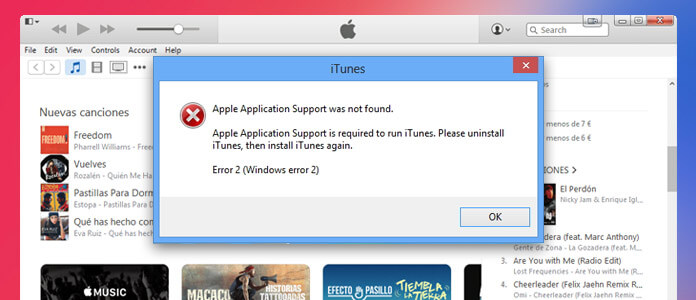
Når du oppdaterer eller installerer iTunes på Windows-datamaskinen din, kan den uventede feilen forstyrre driften av iTunes. På denne siden vil vi oppsummere årsakene og løsningene om iTunes-feil 2 på Windows-datamaskin.
Hva er iTunes-feil 2? iTunes-feil 2 er forårsaket når du ikke kan installere eller oppdatere iTunes på Windows-datamaskinen. Noen ganger kan det hende du får beskjeden som nedenfor:
"Apple Application Support ble ikke funnet."
"Apple Application Support kreves for å kjøre iTunes. Avinstaller iTunes og installer iTunes igjen."
"Feil 2 (Windows feil 2)."
Så iTunes error 2 er feilen i Windows 10/8/7 / Vista / XP, og det skjer ofte i installasjonen eller oppdateringen av iTunes.
For å fjerne iTunes-feil 2 på Windows-datamaskinen din, kan du prøve løsningene oppført nedenfor.
Forsikre deg om at du er logget på Windows-datamaskin som administrator. Bare hvis du kjører som administrator, kan du endre sikkerhetsinnstillinger, installere programvare og maskinvare, få tilgang til alle filer på datamaskinen og gjøre endringer i andre brukerkontoer.
Ikke sikker på om du er logget Windows som administrator, bare sjekk det ved å klikke på "Kontrollpanel"> "Brukerkontoer"> "Endre kontotype".
Du kan også kontakte IT-avdelingen din eller besøke support.microsoft.com for å få hjelp.
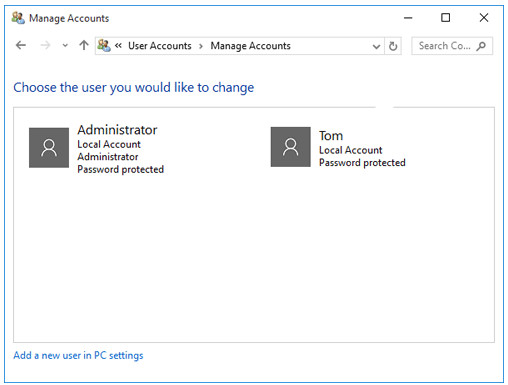
iTunes for Windows krever Windows 7 eller nyere, med den nyeste servicepakken installert. Hvis du ikke kan installere oppdateringene, bare gå til Microsoft Windows Update-nettsted.
For å kjøre iTunes riktig, bør du sørge for at du får den nyeste iTunes-versjonen. Kjør iTunes for å klikke på "Hjelp"> "Sjekk etter oppdateringer", så viser det deg om du kjører den nyeste versjonen av iTunes.
Last ned den nyeste iTunes-versjonen fra følgende lenker:
iTunes 12.1.3 for Windows XP og Windows Vista 32-bit
Merknader: Apple iTunes støtter Windows 7 eller nyere, og 64-biters utgaver av Windows krever 64-biters installasjonsprogram.
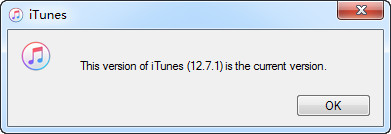
Når du lider av den mislykkede installasjonen eller reparasjonen av iTunes, kan du prøve å fjerne komponentene som er igjen fra en tidligere installasjon og installere iTunes på nytt.
Bruk kontrollpanelet for å avinstallere iTunes og relaterte programvarekomponenter som følgende:
Merknader: Du bør avinstallere alle komponentene i ordren.
Etter å ha avinstallert iTunes, kan du laste ned den nyeste iTunes til datamaskinen for å unngå feil 2.
Noen ganger kan noe programvare som er installert på datamaskinen din være i konflikt med iTunes. Så når du installerer eller oppdaterer iTunes, vil iTunes-feilen vises.
For sikkerhetsprogramvaren din må du deaktivere eller avinstallere sikkerhetsprogramvare for å løse dette problemet.
Datamaskinen din kan samle søppelfiler over tid. Hvis søppelfilene ikke blir ryddet opp fra datamaskinen din fullstendig eller noen ganger, vil iTunes svare langsomt eller gi en feil 2. Men du trenger er Windows junkfilfilter for å hjelpe deg.
I likhet med iPhone, vil det være en god ide å starte noen problemer på nytt. Du kan starte datamaskinen på nytt for å prøve å fjerne feil 2 på iTunes.
Du kan Google programmet for å hjelpe deg med å fikse iTunes-feilene. Ta TunesCare som eksempel, det kan hjelpe deg med å fikse alle iTunes-feil som installasjon, synkronisering, oppgradering, gjenoppretting, treg ytelse, etc.
Etter å ha prøvd alle løsningene nevnt ovenfor, kan du kontakte Apple supportteam for å hjelpe deg med å løse problemet.
Hvis du har møtt andre feil på Windows som Windows lastet ikke riktig, kan det hende du trenger dette innlegget for å løse problemet.
iTunes spiller en viktig rolle i sikkerhetskopiering og gjenoppretting av data for iPhone iPad og iPod. Hvis du tror å fikse iTunes vil være vanskelig, kan du finne iTunes-alternativ. iOS Data Backup og Restore vil være ditt valg.
1Kjør denne programvaren på PC, klikk på hovedmenyen og velg "iOS Data & Restore".
2Koble enheten til PC, og velg sikkerhetskopieringstypen fra standard eller kryptert.
3Merk av for datatypen og klikk "Neste" for å starte sikkerhetskopiering til PC.
Etter å ha lest dette innlegget, kan du gjøre det selv å være som iTunes error 2-fikser for å fjerne problemet.
Sikkert, hvis du lider av iTunes-feil ofte når du har tenkt å gjenopprette iOS-enhet, kan du prøve å gjøre det gjenopprette iPhone iOS uten iTunes her.